2017-04-16 12:59:34 +08:00
|
|
|
|
如何在现有的 Linux 系统上添加新的磁盘
|
|
|
|
|
|
============================================================
|
|
|
|
|
|
|
2017-04-26 14:02:12 +08:00
|
|
|
|
作为一个系统管理员,我们会有这样的一些需求:作为升级服务器容量的一部分,或者有时出现磁盘故障时更换磁盘,我们需要将新的硬盘配置到现有服务器。
|
2017-04-16 12:59:34 +08:00
|
|
|
|
|
2017-04-26 14:02:12 +08:00
|
|
|
|
在这篇文章中,我会向你逐步介绍添加新硬盘到现有 **RHEL/CentOS** 或者 **Debian/Ubuntu Linux** 系统的步骤。
|
2017-04-16 12:59:34 +08:00
|
|
|
|
|
2017-04-26 14:02:12 +08:00
|
|
|
|
**推荐阅读:** [如何将超过 2TB 的新硬盘添加到现有 Linux][1]。
|
2017-04-16 12:59:34 +08:00
|
|
|
|
|
|
|
|
|
|
重要:请注意这篇文章的目的只是告诉你如何创建新的分区,而不包括分区扩展或者其它选项。
|
|
|
|
|
|
|
|
|
|
|
|
我使用 [fdisk 工具][2] 完成这些配置。
|
|
|
|
|
|
|
2017-04-26 14:02:12 +08:00
|
|
|
|
我已经添加了一块 **20GB** 容量的硬盘,挂载到了 `/data` 分区。
|
2017-04-16 12:59:34 +08:00
|
|
|
|
|
2017-04-27 23:46:26 +08:00
|
|
|
|
`fdisk` 是一个在 Linux 系统上用于显示和管理硬盘和分区命令行工具。
|
2017-04-16 12:59:34 +08:00
|
|
|
|
|
|
|
|
|
|
```
|
|
|
|
|
|
# fdisk -l
|
|
|
|
|
|
```
|
|
|
|
|
|
|
|
|
|
|
|
这个命令会列出当前分区和配置。
|
|
|
|
|
|
|
|
|
|
|
|
[
|
|
|
|
|
|

|
|
|
|
|
|
][3]
|
|
|
|
|
|
|
2017-04-26 14:02:12 +08:00
|
|
|
|
*查看 Linux 分区详情*
|
2017-04-16 12:59:34 +08:00
|
|
|
|
|
|
|
|
|
|
添加了 20GB 容量的硬盘后,`fdisk -l` 的输出像下面这样。
|
|
|
|
|
|
|
|
|
|
|
|
```
|
|
|
|
|
|
# fdisk -l
|
|
|
|
|
|
```
|
|
|
|
|
|
[
|
|
|
|
|
|

|
|
|
|
|
|
][4]
|
|
|
|
|
|
|
2017-04-26 14:02:12 +08:00
|
|
|
|
*查看新分区详情*
|
2017-04-16 12:59:34 +08:00
|
|
|
|
|
2017-04-26 14:02:12 +08:00
|
|
|
|
新添加的磁盘显示为 `/dev/xvdc`。如果我们添加的是物理磁盘,基于磁盘类型它会显示为类似 `/dev/sda`。这里我使用的是虚拟磁盘。
|
2017-04-16 12:59:34 +08:00
|
|
|
|
|
|
|
|
|
|
要在特定硬盘上分区,例如 `/dev/xvdc`。
|
|
|
|
|
|
|
|
|
|
|
|
```
|
|
|
|
|
|
# fdisk /dev/xvdc
|
|
|
|
|
|
```
|
|
|
|
|
|
|
2017-04-26 14:02:12 +08:00
|
|
|
|
常用的 fdisk 命令。
|
2017-04-16 12:59:34 +08:00
|
|
|
|
|
|
|
|
|
|
* `n` - 创建分区
|
|
|
|
|
|
* `p` - 打印分区表
|
|
|
|
|
|
* `d` - 删除一个分区
|
|
|
|
|
|
* `q` - 不保存更改退出
|
|
|
|
|
|
* `w` - 保存更改并退出
|
|
|
|
|
|
|
|
|
|
|
|
这里既然我们是要创建一个分区,就用 `n` 选项。
|
|
|
|
|
|
|
|
|
|
|
|
[
|
|
|
|
|
|

|
|
|
|
|
|
][5]
|
|
|
|
|
|
|
2017-04-26 14:02:12 +08:00
|
|
|
|
*在 Linux 上创建新分区*
|
2017-04-16 12:59:34 +08:00
|
|
|
|
|
|
|
|
|
|
创建主分区或者扩展分区。默认情况下我们最多可以有 4 个主分区。
|
|
|
|
|
|
|
|
|
|
|
|
[
|
|
|
|
|
|
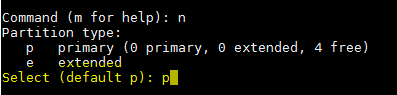
|
|
|
|
|
|
][6]
|
|
|
|
|
|
|
2017-04-26 14:02:12 +08:00
|
|
|
|
*创建主分区*
|
2017-04-16 12:59:34 +08:00
|
|
|
|
|
|
|
|
|
|
按需求输入分区编号。推荐使用默认的值 `1`。
|
|
|
|
|
|
|
|
|
|
|
|
[
|
|
|
|
|
|

|
|
|
|
|
|
][7]
|
|
|
|
|
|
|
2017-04-26 14:02:12 +08:00
|
|
|
|
*分配分区编号*
|
2017-04-16 12:59:34 +08:00
|
|
|
|
|
|
|
|
|
|
输入第一个扇区的大小。如果是一个新的磁盘,通常选择默认值。如果你是在同一个磁盘上创建第二个分区,我们需要在前一个分区的最后一个扇区的基础上加 `1`。
|
|
|
|
|
|
|
|
|
|
|
|
[
|
|
|
|
|
|

|
|
|
|
|
|
][8]
|
|
|
|
|
|
|
2017-04-26 14:02:12 +08:00
|
|
|
|
*为分区分配扇区*
|
2017-04-16 12:59:34 +08:00
|
|
|
|
|
|
|
|
|
|
输入最后一个扇区或者分区大小的值。通常推荐输入分区的大小。总是添加前缀 `+` 以防止值超出范围错误。
|
|
|
|
|
|
|
|
|
|
|
|
[
|
|
|
|
|
|

|
|
|
|
|
|
][9]
|
|
|
|
|
|
|
2017-04-26 14:02:12 +08:00
|
|
|
|
*分配分区大小*
|
2017-04-16 12:59:34 +08:00
|
|
|
|
|
|
|
|
|
|
保存更改并退出。
|
|
|
|
|
|
|
|
|
|
|
|
[
|
|
|
|
|
|

|
|
|
|
|
|
][10]
|
|
|
|
|
|
|
2017-04-26 14:02:12 +08:00
|
|
|
|
*保存分区更改*
|
2017-04-16 12:59:34 +08:00
|
|
|
|
|
2017-04-26 14:02:12 +08:00
|
|
|
|
现在使用 **mkfs** 命令格式化磁盘。
|
2017-04-16 12:59:34 +08:00
|
|
|
|
|
|
|
|
|
|
```
|
|
|
|
|
|
# mkfs.ext4 /dev/xvdc1
|
|
|
|
|
|
```
|
|
|
|
|
|
[
|
|
|
|
|
|

|
|
|
|
|
|
][11]
|
|
|
|
|
|
|
2017-04-26 14:02:12 +08:00
|
|
|
|
*格式化新分区*
|
2017-04-16 12:59:34 +08:00
|
|
|
|
|
|
|
|
|
|
格式化完成后,按照下面的命令挂载分区。
|
|
|
|
|
|
|
|
|
|
|
|
```
|
|
|
|
|
|
# mount /dev/xvdc1 /data
|
|
|
|
|
|
```
|
|
|
|
|
|
|
|
|
|
|
|
在 `/etc/fstab` 文件中添加条目以便永久启动时自动挂载。
|
|
|
|
|
|
|
|
|
|
|
|
```
|
|
|
|
|
|
/dev/xvdc1 /data ext4 defaults 0 0
|
|
|
|
|
|
```
|
|
|
|
|
|
|
|
|
|
|
|
##### 总结
|
|
|
|
|
|
|
|
|
|
|
|
现在你知道如何使用 [fdisk 命令][12] 在新磁盘上创建分区并挂载了。
|
|
|
|
|
|
|
2017-04-26 14:02:12 +08:00
|
|
|
|
当处理分区、尤其是编辑已配置磁盘的时候,我们需要格外的小心。请分享你的反馈和建议吧。
|
2017-04-16 12:59:34 +08:00
|
|
|
|
|
|
|
|
|
|
--------------------------------------------------------------------------------
|
|
|
|
|
|
|
|
|
|
|
|
作者简介:
|
|
|
|
|
|
|
|
|
|
|
|
我的工作内容包括 IBM-AIX、Solaris、HP-UX 多种平台以及存储技术 ONTAP 和 OneFS,并具有 Oracle 数据库的经验。
|
|
|
|
|
|
|
|
|
|
|
|
-----------------------
|
|
|
|
|
|
|
|
|
|
|
|
via: http://www.tecmint.com/add-new-disk-to-an-existing-linux/
|
|
|
|
|
|
|
|
|
|
|
|
作者:[Lakshmi Dhandapani][a]
|
|
|
|
|
|
译者:[ictlyh](https://github.com/ictlyh)
|
2017-04-25 15:33:52 +08:00
|
|
|
|
校对:[jasminepeng](https://github.com/jasminepeng)
|
2017-04-16 12:59:34 +08:00
|
|
|
|
|
|
|
|
|
|
本文由 [LCTT](https://github.com/LCTT/TranslateProject) 原创编译,[Linux中国](https://linux.cn/) 荣誉推出
|
|
|
|
|
|
|
|
|
|
|
|
[a]:http://www.tecmint.com/author/lakshmi/
|
2017-04-27 23:46:26 +08:00
|
|
|
|
[1]:https://linux.cn/article-8398-1.html
|
2017-04-16 12:59:34 +08:00
|
|
|
|
[2]:http://www.tecmint.com/fdisk-commands-to-manage-linux-disk-partitions/
|
|
|
|
|
|
[3]:http://www.tecmint.com/wp-content/uploads/2017/03/Find-Linux-Partition-Details.png
|
|
|
|
|
|
[4]:http://www.tecmint.com/wp-content/uploads/2017/03/Find-New-Partition-Details.png
|
|
|
|
|
|
[5]:http://www.tecmint.com/wp-content/uploads/2017/03/Create-New-Partition-in-Linux.png
|
|
|
|
|
|
[6]:http://www.tecmint.com/wp-content/uploads/2017/03/Create-Primary-Partition.png
|
|
|
|
|
|
[7]:http://www.tecmint.com/wp-content/uploads/2017/03/Assign-a-Partition-Number.png
|
|
|
|
|
|
[8]:http://www.tecmint.com/wp-content/uploads/2017/03/Assign-Sector-to-Partition.png
|
|
|
|
|
|
[9]:http://www.tecmint.com/wp-content/uploads/2017/03/Assign-Partition-Size.png
|
|
|
|
|
|
[10]:http://www.tecmint.com/wp-content/uploads/2017/03/Save-Partition-Changes.png
|
|
|
|
|
|
[11]:http://www.tecmint.com/wp-content/uploads/2017/03/Format-New-Partition.png
|
|
|
|
|
|
[12]:http://www.tecmint.com/fdisk-commands-to-manage-linux-disk-partitions/
|
|
|
|
|
|
[13]:http://www.tecmint.com/author/lakshmi/
|
|
|
|
|
|
[14]:http://www.tecmint.com/10-useful-free-linux-ebooks-for-newbies-and-administrators/
|
|
|
|
|
|
[15]:http://www.tecmint.com/free-linux-shell-scripting-books/
|